كيفية تحرير الفيديو مع AVS Video Editor

AVS Video Editor هو برنامج تحرير فيديو محترف لجميع تنسيقات الفيديو الرئيسية. إنه محرر فيديو محترف من AVS4YOU. إذا كنت راضيًا عن البرنامج ، يمكنك تنزيل أحدث إصدار من AVS Video Editor 7.5 من الموقع الرسمي الآن. توفر المقالة الإرشادات الموجزة والتحليل وطريقة التفصيل لاستخدامه. فقط تعلم المزيد من التفاصيل من القسم الآن.
1. مراجعة AVS Video Editor
برنامج AVS Video Editor قادر على تحرير ملفات الفيديو وحفظها في AVI و VOB و MP4 و DVD وتنسيقات أخرى باستخدام برنامج الترميز الشهير H.264 و MPEG-4 وغيرها. البرنامج يحتوي على واجهة سهلة الاستخدام ، والتي يمكنك استيراد وسائط لإضافة الانتقالات والتأثيرات والنصوص والصوت. يدعم برنامج AVS Video Editing سير العمل في المخطط الزمني والمسجل مع مساحة التحرير. إليك الميزات الرائعة الأخرى التي ترغب في معرفتها.
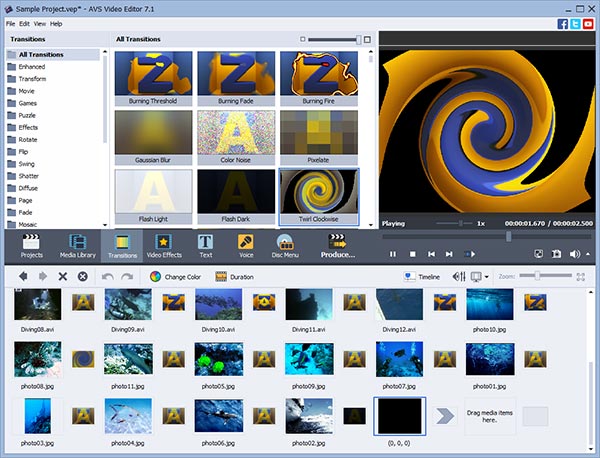
- 1. معالجة تنسيقات فيديو متعددة بأحجام إطارات مختلفة.
- 2. أكثر من 300 تأثيرات الفيديو الابتكار والتحولات.
- 3. تقنية ذاكرة الفيديو المدمجة المدمجة لتسريع تحرير الفيديو.
- 4. عمل عرض شرائح مذهل مع الصور ، الصوت ، التسميات التوضيحية وتأثيرات الفيديو والتحولات.
- 5. يمكنك حفظ مقاطع الفيديو على أي جهاز أو مشاركة أعمالك الإبداعية في الشبكات الاجتماعية.
يوفر لك برنامج تحرير الفيديو القدرة على إضافة العديد من مسارات الفيديو أو الصوت وفقًا لمتطلباتك. كما يمكنك أيضًا من إصلاح المقاطع الصوتية وتعديل استقرار الفيديو للحصول على لقطات مهتزة. نظرًا لسوء جودة ملفات الفيديو ، يجب أن يلائم محرر فيديو AVS احتياجات معظم محرري الفيديو المبتدئين والمبتدئين وغير الرسميين.
- الايجابيات
- 1. يوفر البرنامج برامج تعليمية تقودك خلال سلسلة من المطالبات التي توضح لك كيفية استخدام كل وحدة من البرامج.
- 2. هو برنامج لتحرير الفيديو متعدد الإمكانات مع العديد من الانتقالات والتأثيرات وأنماط قائمة DVD وعناصر أخرى مختلفة لعمل فيديو ممتاز.
- 3. توجد إعدادات مختلفة للملفات الصوتية ، والتي تمكنك من تضخيم الصوت أو ضبطه أو تطبيعه أو إزالته أو ضغطه أو ضبطه.
- 4. يحتوي AVS Video Editor على بعض الميزات الرائعة لتحرير الأفلام ، والتي يمكن تمييزها بسهولة حتى تتمكن من الحصول بسرعة على تلك التي تحتاجها والتي تجعل أيضًا تحرير مقاطع الفيديو أمرًا سهلاً وسريعًا.
- سلبيات
- 1. عندما تضطر إلى تصدير الفيديو الناتج من AVS Video Editor ، قد تشعر بالإحباط حيال الجودة ، التي هي متقطعة ومقطعة.
- 2. يجب أن يكون هناك مشكلة أخرى تتعلق بالصداع باستخدام مجموعة الشاشة من AVS Video Editor ، حيث يميل الفيديو إلى الانتقال بشكل أسرع من الكلام ويحدث تأثيرًا سيئًا للفيديو.
- 3. البرنامج متاح فقط في ويندوز. عندما تحتاج إلى استخدام البرنامج على Mac أو Linux ، يجب عليك اختيار بعض الحلول البديلة وفقًا لذلك.
- 4. الأسهم السعودية
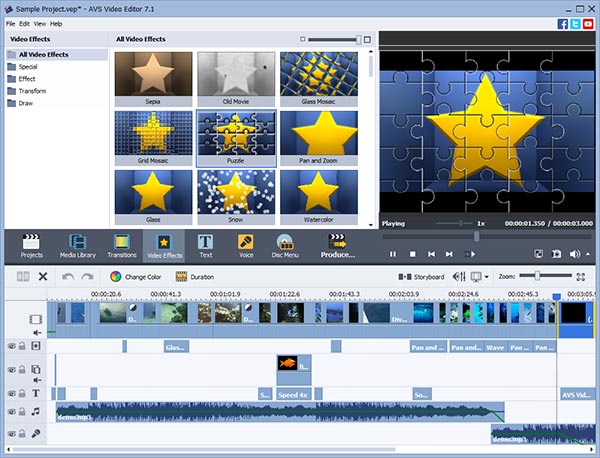
2. كيفية استخدام AVS Video Editor
بالنسبة للبرنامج يدعم معظم تنسيق الفيديو ، يمكنك استخدام أي فيديو بسهولة. من أجل إنشاء فيديو أو قرص DVD ، يمكنك فقط التقاط مقاطع الفيديو المطلوبة وإنشاء قرص DVD باستخدام AVS Video Editor كخطوات تالية.
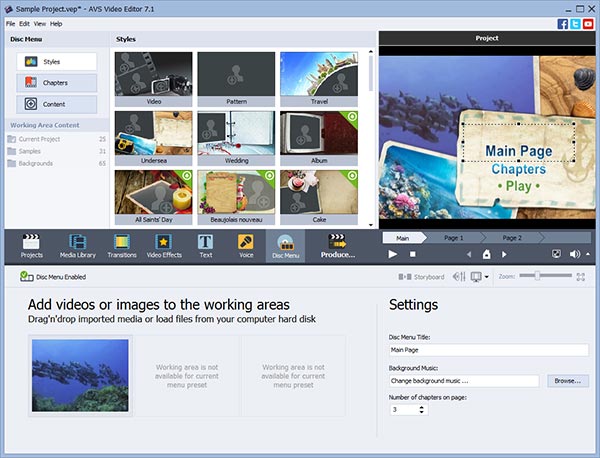
- 1. اختر المصدر لمشروع جديد. سواء أكنت تقوم باستيراد ملفات الوسائط من الكمبيوتر ، أو التقاطها من الكاميرا أو شاشة الالتقاط ، يمكنك تحميل مورد متعدد للمشروع الجديد وفقًا لذلك.
- 2. أضف انتقالات بين مقاطع مختلفة. بمجرد استيراد ملفات الوسائط للمشروع الجديد ، يمكنك إضافة انتقالات بين مصادر مختلفة من أجل إحداث تأثير كبير.
- 3. تطبيق تأثيرات الفيديو على مقاطع الفيديو. بعد ذلك يمكنك اختيار العشرات من تأثيرات الفيديو لملفات الفيديو الخاصة بك. إلى جانب تأثيرات الفيديو ، يمكنك أيضًا إضافة نص أو صوت إلى الملفات.
- 4. إنشاء قرص القائمة دي في دي. من أجل جعل قائمة القرص إلى قرص DVD ، يمكنك الاختيار من مجموعة كبيرة من الأنماط من خيار Disc Menu.
بالطبع ، يمكنك أيضًا إضافة فصول ومحتويات وعناصر أخرى إلى قرص DVD. علاوة على ذلك ، يساعدك برنامج AVS Video Editor أيضًا على حماية حقوق الطبع والنشر للمادة. ويمكنك الوصول إلى البرامج باللغات التالية ، الإنجليزية والفرنسية والألمانية والإسبانية والإيطالية واليابانية والهولندية والبولندية والدنماركية والروسية.
3. AVS Video Editor Alternative لالتقاط الفيديو بجودة رائعة
ما الذي يجب أن يكون الحل البديل لمحرر فيديو AVS للحصول على ملف جيد الجودة لملفات الفيديو الخاصة بك؟ يوصى بشدة باستخدام تيبار شاشة مسجل. إنها أسهل أداة لالتقاط ملفات الشاشة والفيديو والملفات الصوتية. ما هو أكثر من ذلك ، فإن البرنامج قادر على التقاط الشاشة وتسجيل الفيديو عبر الإنترنت بأفضل جودة.
- 1. يوفر برنامج Tipard Screen Recorder حلولًا مختلفة لتسجيل الفيديو الخاص بك. سواء كانت منطقة مخصصة أو تطابق ثابت مثل 1280 × 720 أو اسحب الماوس لتحديد إطار الفيديو.
- 2. بالإضافة إلى تسجيل الفيديو ، يمكنك أيضًا تسجيل الملفات الصوتية على جهاز الكمبيوتر بصوت النظام أو صوت الميكروفون. وسيتم حفظ الملف الصوتي المسجل باسم MP3 أو AAC أو M4A أو WMA كما تريد.
- 3. أما بالنسبة لتسجيل الفيديو لفترة طويلة ، فيمكنك أيضًا تعيين وقت الالتقاط ، وهو قادر على إيقاف التقاط محتوى الشاشة تلقائيًا حتى الوقت المحدود.
- 4. ما هو أكثر أهمية ، يمكنك معاينة الفيديو بعد الانتهاء من الالتقاط. بالنسبة إلى الحالة ، يمكنك دائمًا تصدير الفيديو المطلوب وفقًا لذلك.
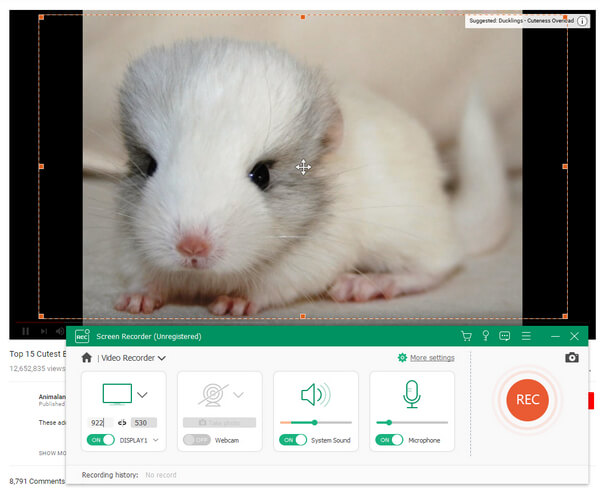
ويمكنك أيضًا حفظ مقطع الفيديو عالي الجودة لإجراء مزيد من التعديل. عندما تستفيد من كلٍ من AVS Video Editor و Tipard Screen Recorder ، يمكنك دائمًا تحقيق الملفات المطلوبة بكل سهولة.
الأسئلة الشائعة حول محرر فيديو AVS
هل AVS Video Editor مجاني؟
يعد محرر AVS Video Editor عبر الإنترنت من Media Media مجموعة تحرير فيديو مجانية تم تطويرها لنظام التشغيل Microsoft Windows. AVS Video Editor هو محرر بسيط وسهل الاستخدام يعتمد على الجدول الزمني.
كيف أقوم بتحرير فيديو في AVS؟
قم بتشغيل AVS Video Editor وتحميل ملف الفيديو المطلوب. ضع الفيلم في منطقة Timeline ، ثم يمكنك المتابعة لإضافة انتقالات ، وتطبيق تأثيرات مختلفة ، ووضع نص ومقاطع فيديو أخرى فوق تلك الرئيسية ، وتكرار الحلقات وإنشاء أقراص DVD باستخدام القوائم.
ما هو أفضل محرر فيديو للمبتدئين؟
يجب أن يكون Tipard Video Converter Ultimate. يمكنه قص ودمج وتدوير وإضافة علامة مائية إلى مقاطع فيديو بواجهة سهلة الاستخدام. علاوة على ذلك ، يمكن أن يساعدك أيضًا على تقليل حجم الملف لتوفير مساحة محرك الأقراص من خلال وظيفة ضغط الفيديو الداخلية.
وفي الختام
عندما تريد بعض برامج تحرير الفيديو لجهاز الكمبيوتر الخاص بك ، فهو أحد أكثر الحلول شيوعًا بالنسبة لك. يحتوي على معظم أدوات التحرير والتحسين التي تبحث عنها ، مثل المكتبة الصحية للتحولات والتأثيرات والعناوين. ومن السهل التعرف على AVS Video Editor مع الواجهة السهلة. ولكن إذا كنت تبحث عن تصدير فيديو بجودة عالية ، فيمكنك استخدام Tipard Screen Recorder كحل بديل ، خاصة عندما تحتاج إلى تسجيل شاشة الكمبيوتر الخاص بك. إذا كان لديك أي استفسار حول AVS Video Editor ، فلا تتردد في إخبارنا بذلك.







